このチュートリアルでは、PowerPointの最も有用なキーコンビネーションを紹介し、作業をより効率的かつ迅速に行うのに役立ちます。キーコンビネーションを使用すると、マウスを頻繁に使用せずにタスクを実行でき、時間と手間を節約できます。以下では、簡単な組み合わせを使用して生産性を大幅に向上させる方法について説明します。オブジェクトの選択と複数選択、拡大・縮小時の比率の維持、コンテンツの移動など、最適なテクニックを紹介します。
主なポイント
- キーコンビネーションを使うと、作業がより効率的になります。
- コントロールキーは選択と複数選択に不可欠です。
- シフトキーを押しながらオブジェクトを変更すると、比率が保持されます。
- Altキーを使うことで、より正確な配置が可能になります。
ステップバイステップガイド
PowerPointで効率的に作業を始めるには、コントロールキー(Ctrl)の使用から始めます。このキーを押しながらマウスホイールでスライドをズームイン/ズームアウトできます。これにより、視界外のオブジェクトを特定して選択できます。
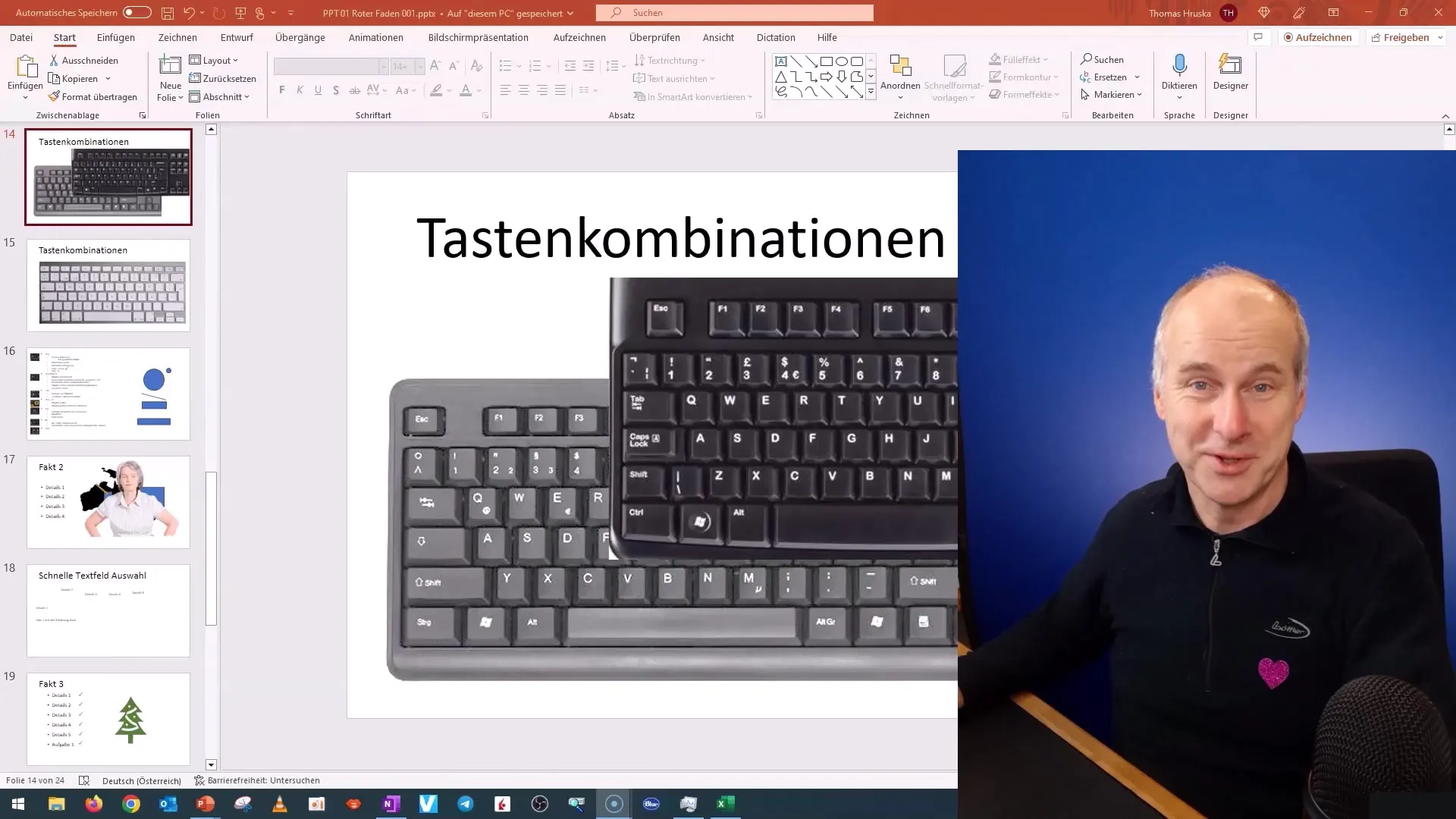
複数選択を開始するには、コントロールキーを押したまま、選択したいオブジェクトをクリックします。これは、要素を追加または削除するためにプラスとマイナス記号の使用と同様に機能します。これにより、他のオブジェクトを失うことなく必要なものを正確に選択できます。
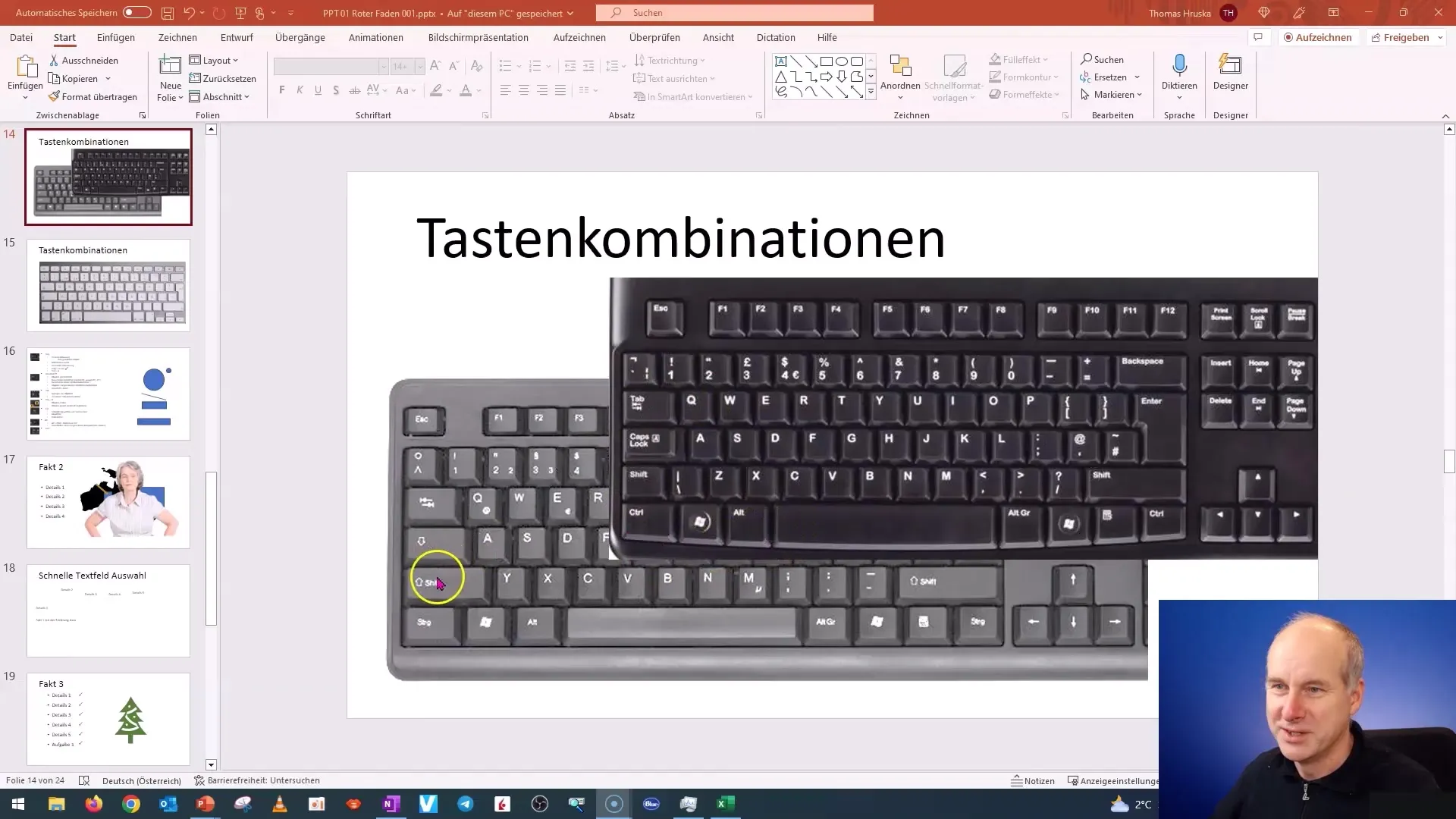
コントロールキーを使用してオブジェクトの形状を変更することもできます。オブジェクトの角のいずれかをドラッグしながらコントロールキーを押すと、比率が維持されます。さらに、シフトキーを押しながらサイズを変更すると、常に比率が保持されます。この方法で、グラフィックが歪まないようにできます。
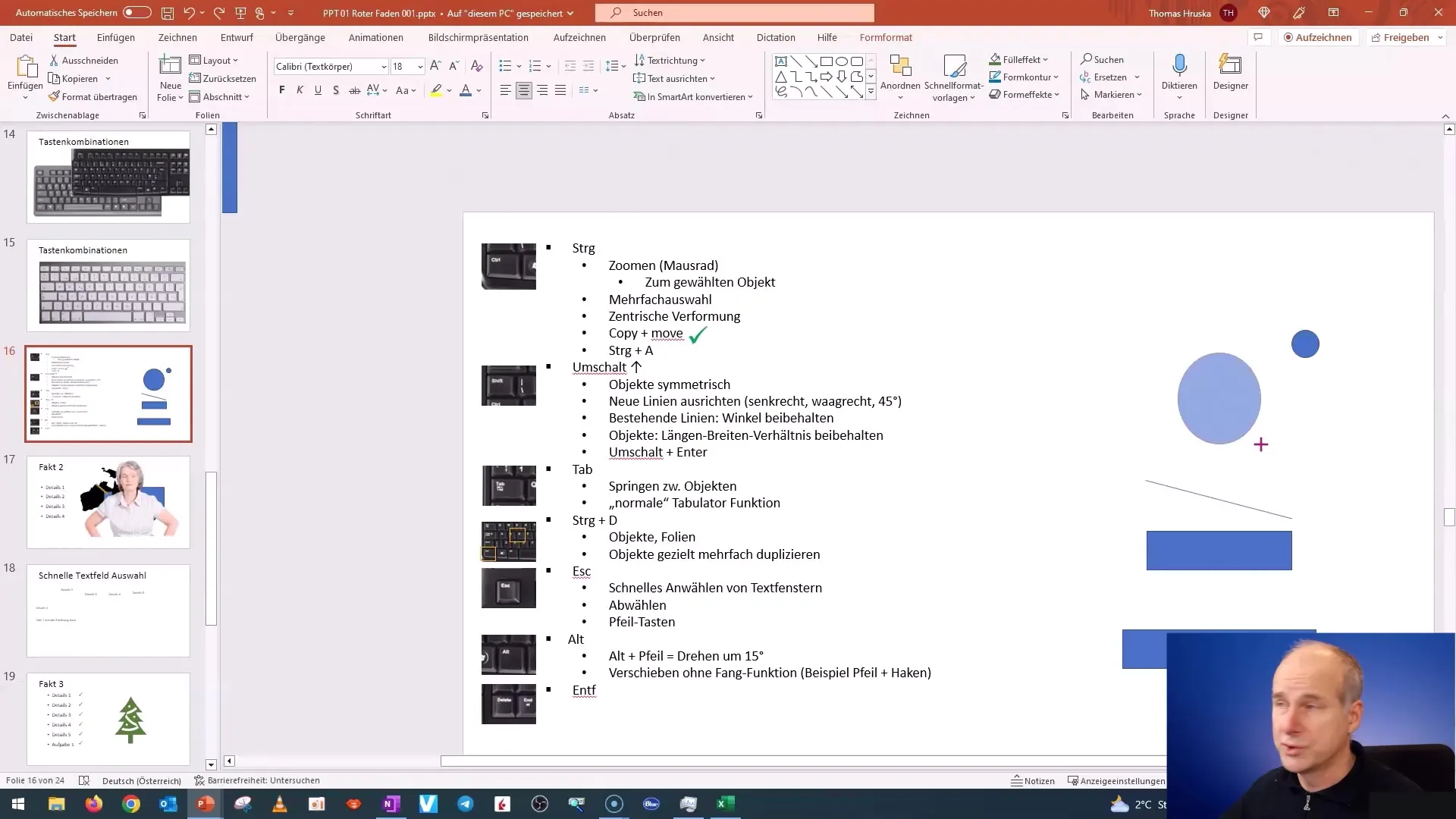
オブジェクトをコピーして移動するには、「コピーと移動」機能の使用が重要です。オブジェクトを新しい場所に移動する際にコントロールキーを押してクリックすると、オブジェクトがコピーされ、新しい位置に残ります。これにより、時間と手間が節約されます。
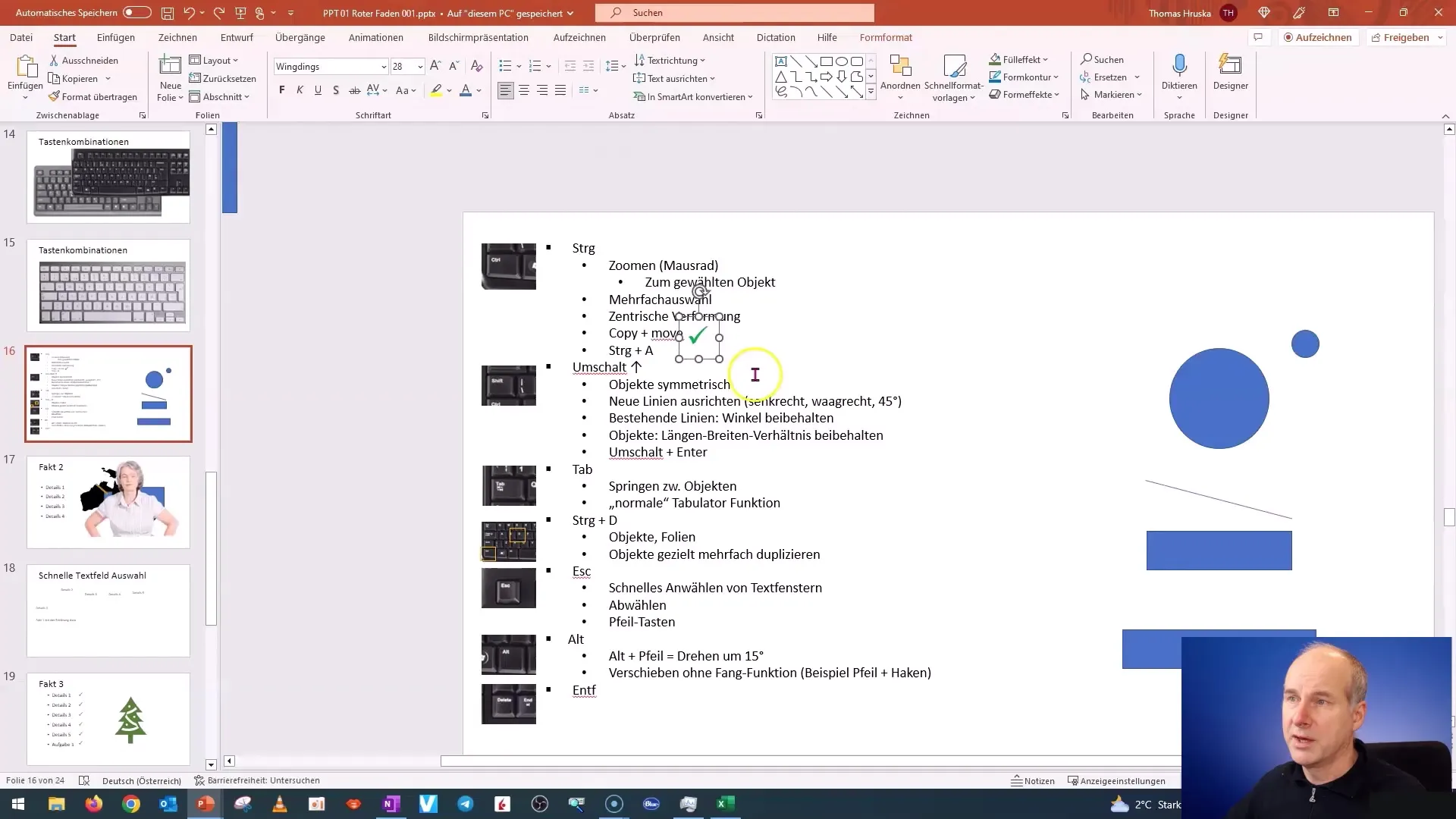
スライド内のすべてのオブジェクトを選択するには、「コントロール+A」のキーコンビネーションを使用できます。すべてが選択されると、コントロールキーで個々のオブジェクトを選択解除したり、選択範囲で特定のオブジェクトのみをマークしたりできます。
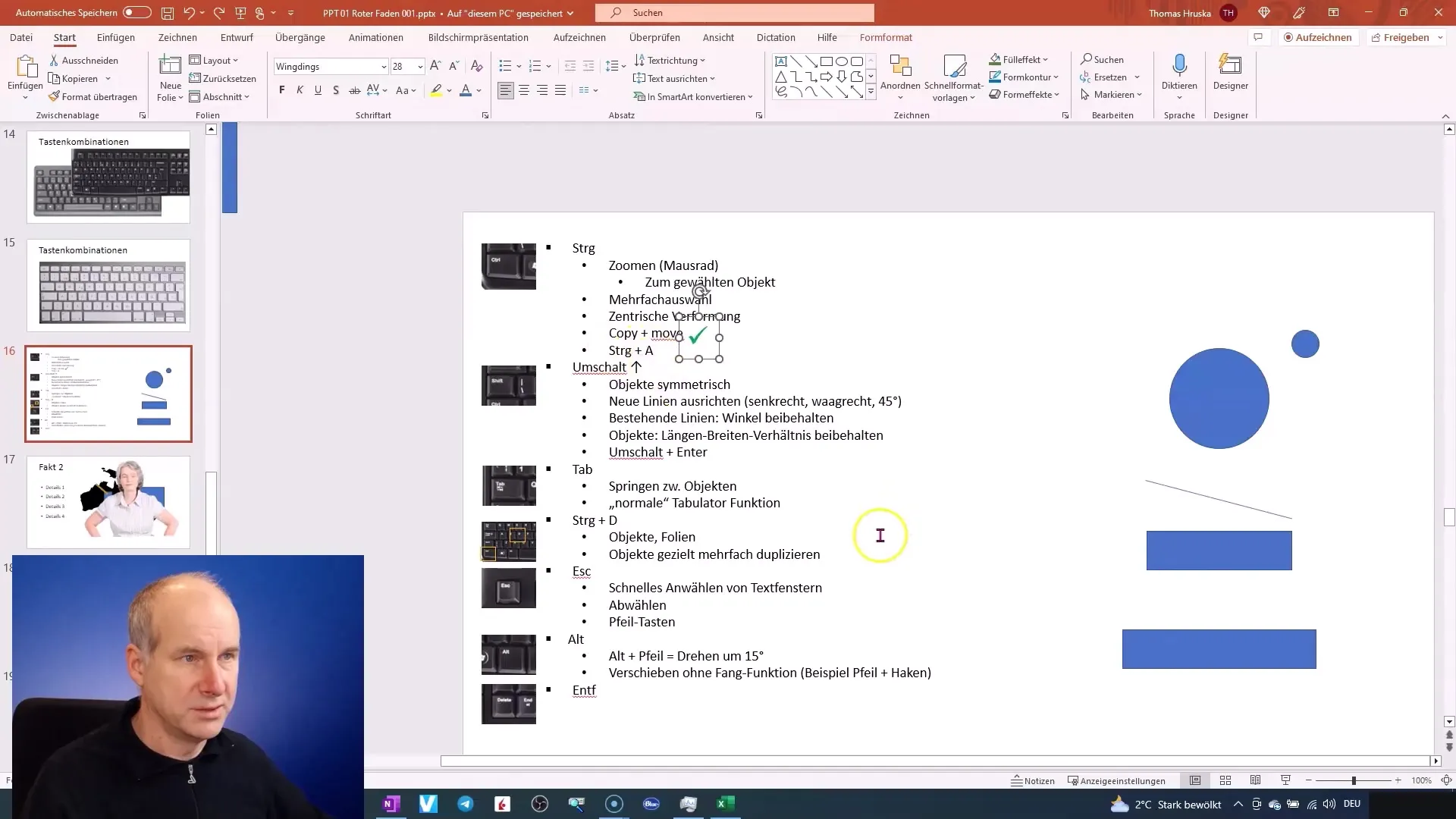
線を対称に描画または移動するためにシフトキーを使用するというトリックも重要です。直線を描くかオブジェクトを移動する場合は、水平または垂直の配置を確保するためにシフトキーを押すことが重要です。これにより、まっすぐな線を維持できます。
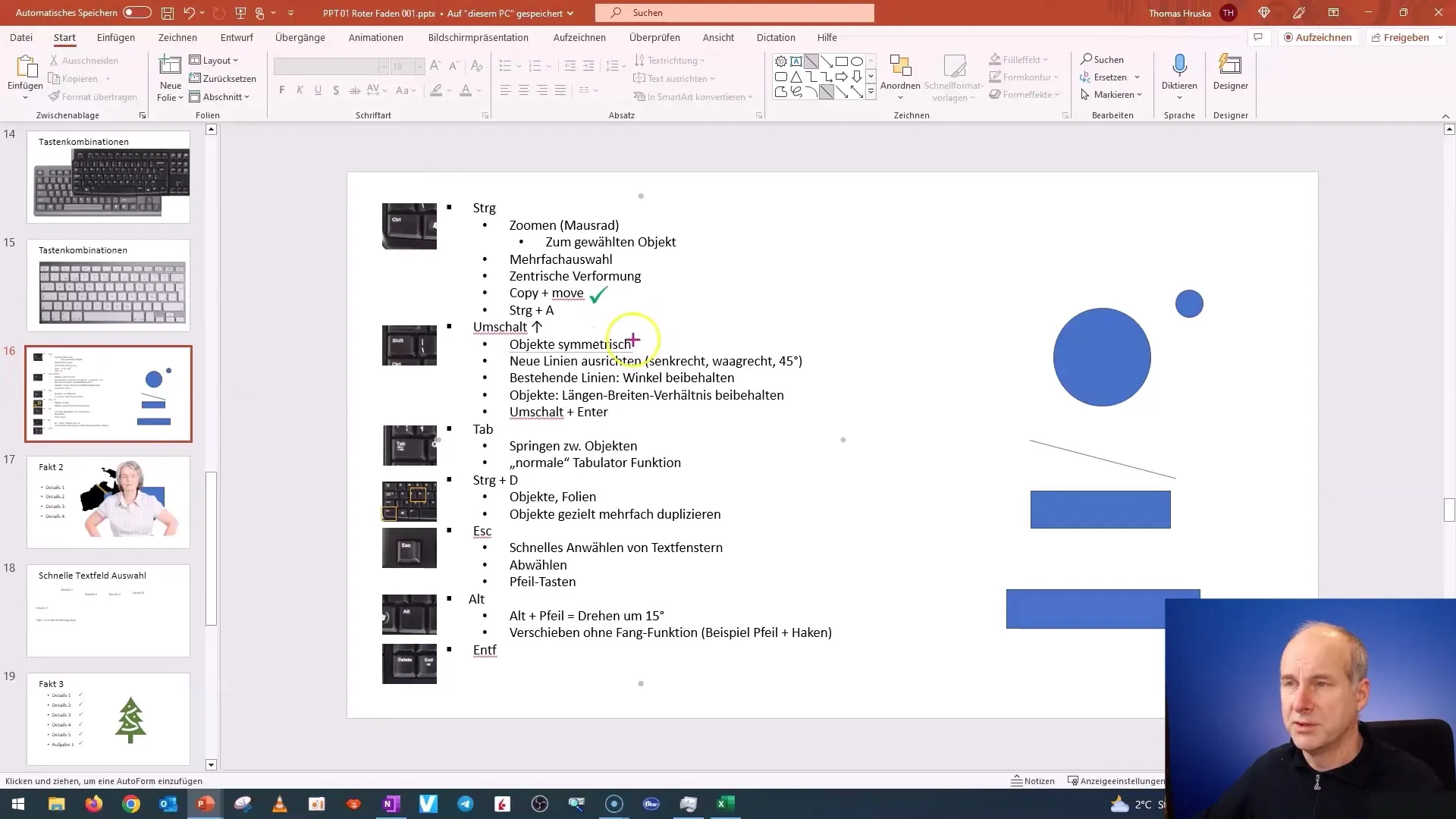
特定の角度を持つ既存の線で作業する場合、その角度を保持するためにもシフトキーを押すという手法を使用できます。これにより、新しいパスを作成せずに線を同じ角度に保つことができます。
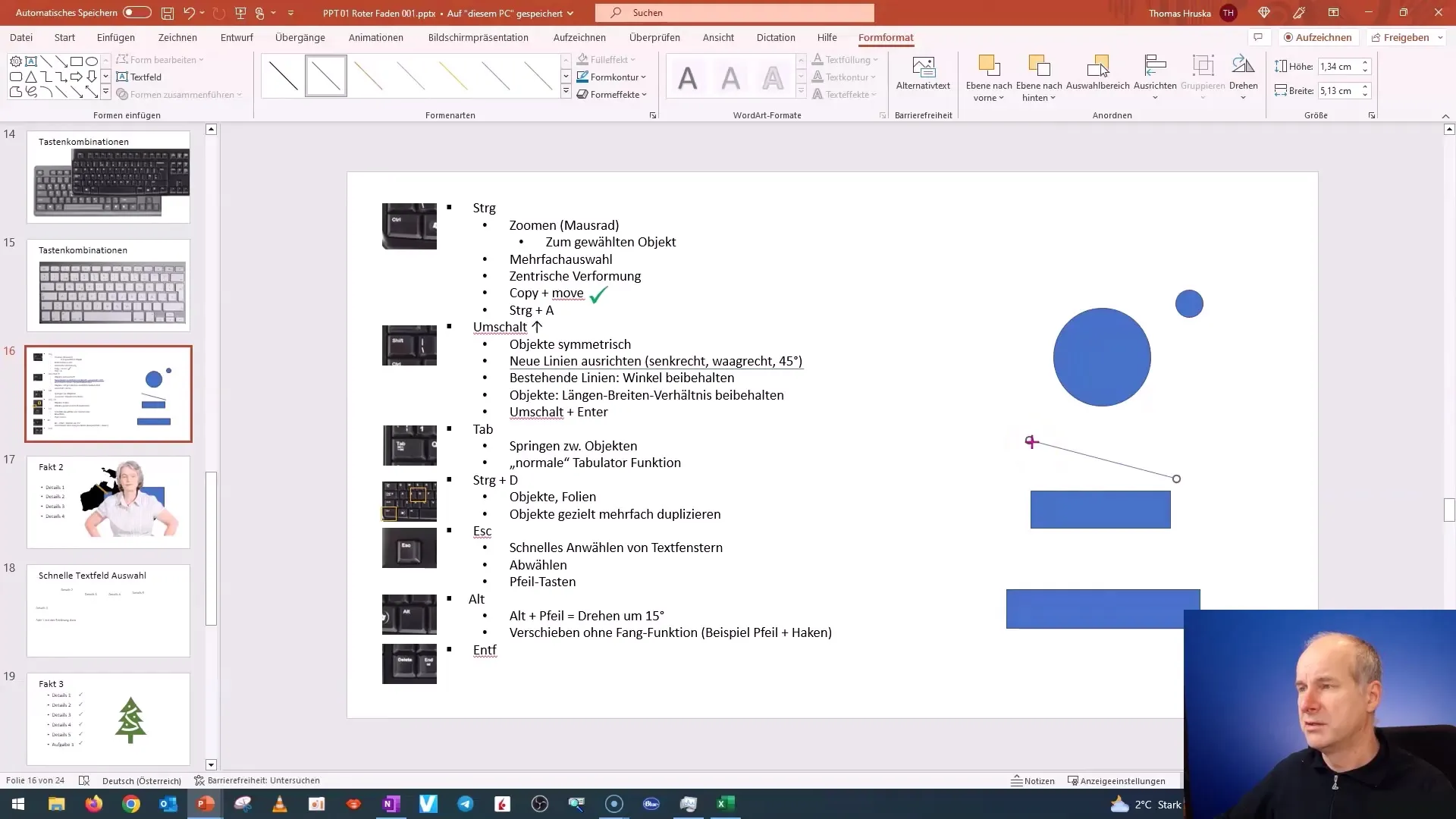
オブジェクトを削除する際に、削除オプションをメニューで探すよりも、「Ctrl+Z」の「戻る」機能を使用する方が簡単で速い場合があります。多くのコマンドがキーコンビネーションでより迅速に実行できることに気付くかもしれません。
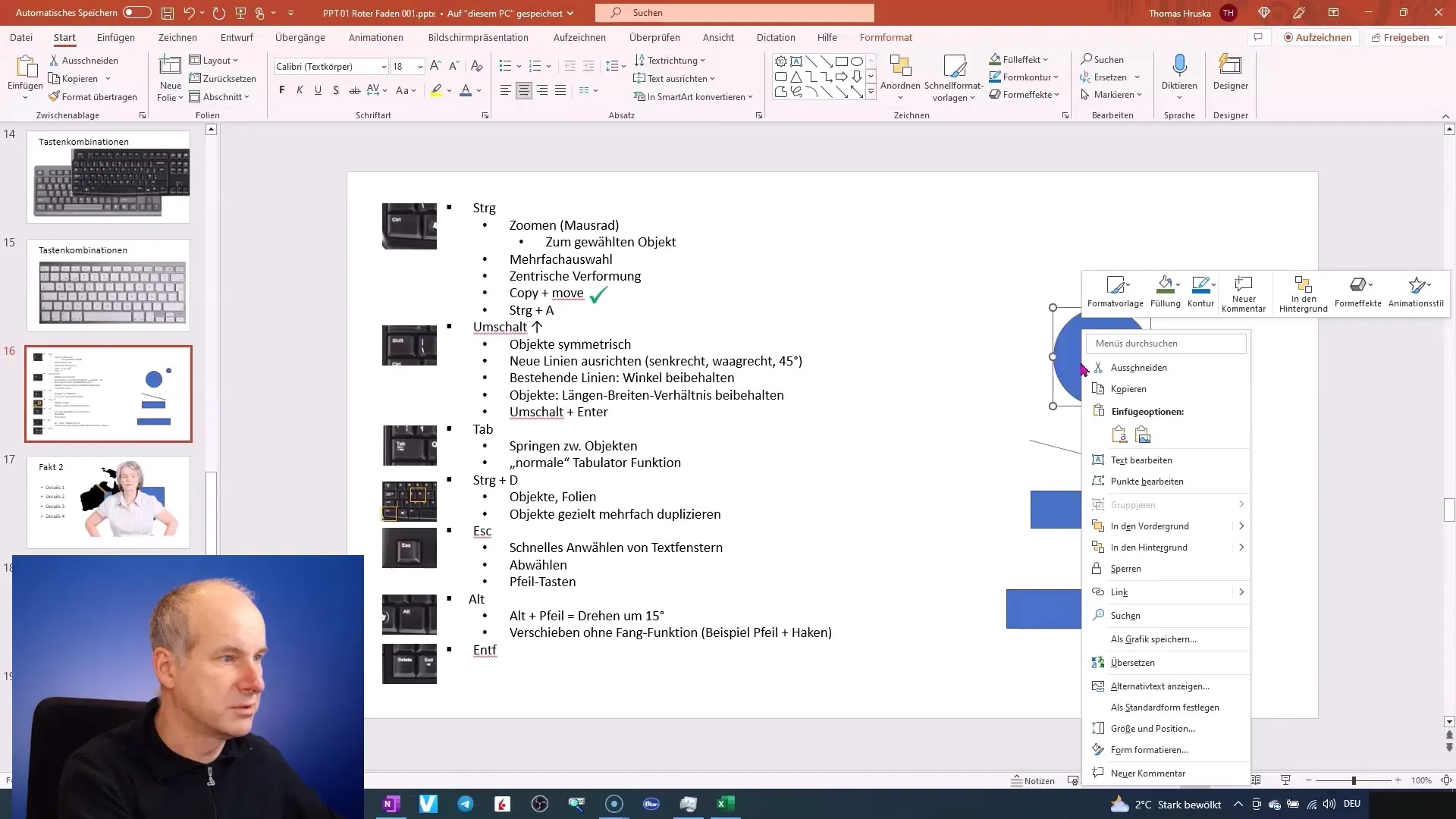
キーコンビネーションを使用することの大きな利点の1つは、オブジェクトの取得挙動を回避するためにAltキーを使用できることです。これにより、PowerPoint内でマウスを押したままオブジェクトを自由に移動できます。
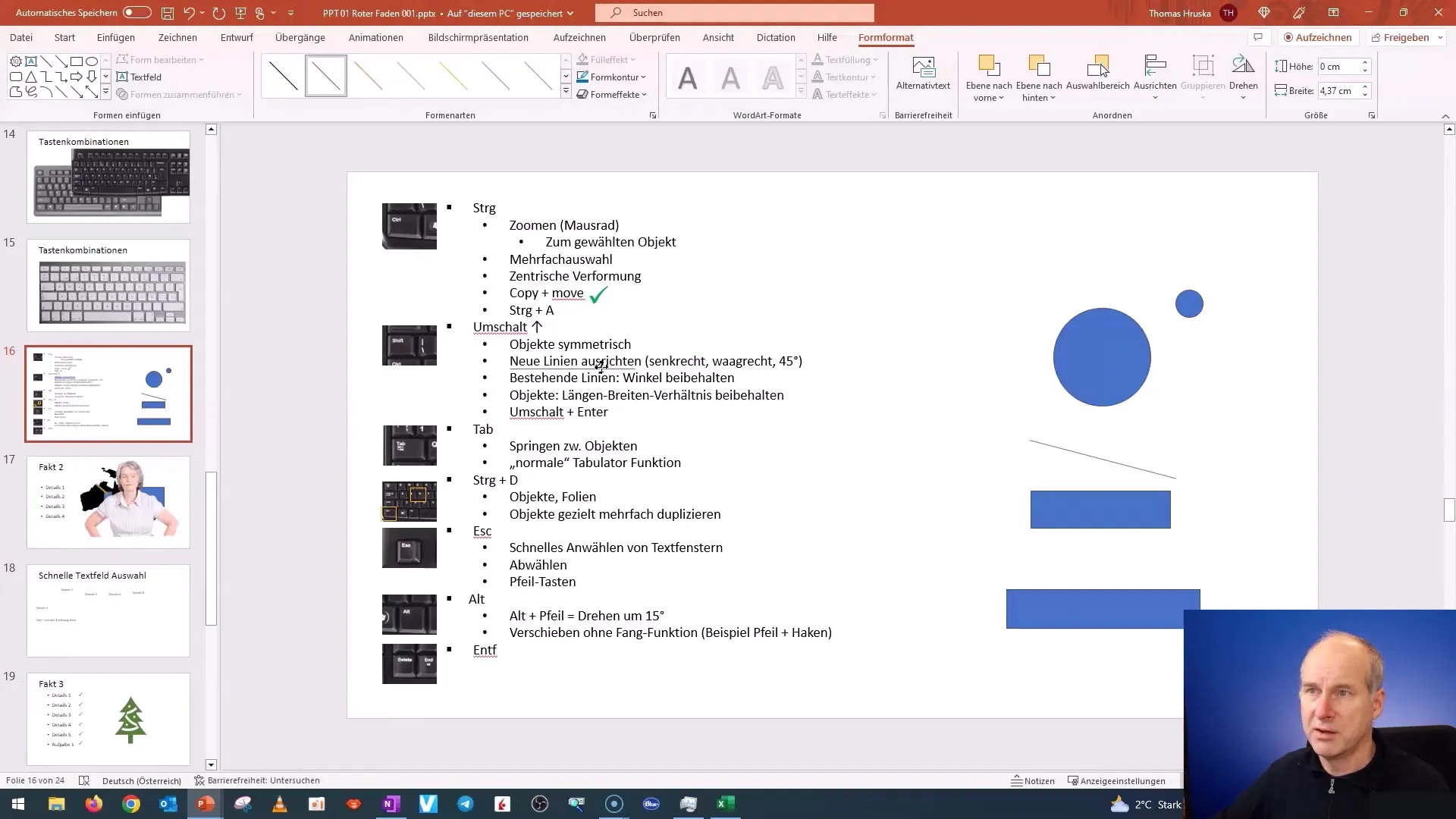
PowerPointでのテキストの操作も最適化できます。現在の箇条書きの下にテキストを残したい場合は、Shiftキーを押しながらEnterキーを押して新しい箇条書きを始めないようにします。これにより、書式設定が一貫して保たれます。
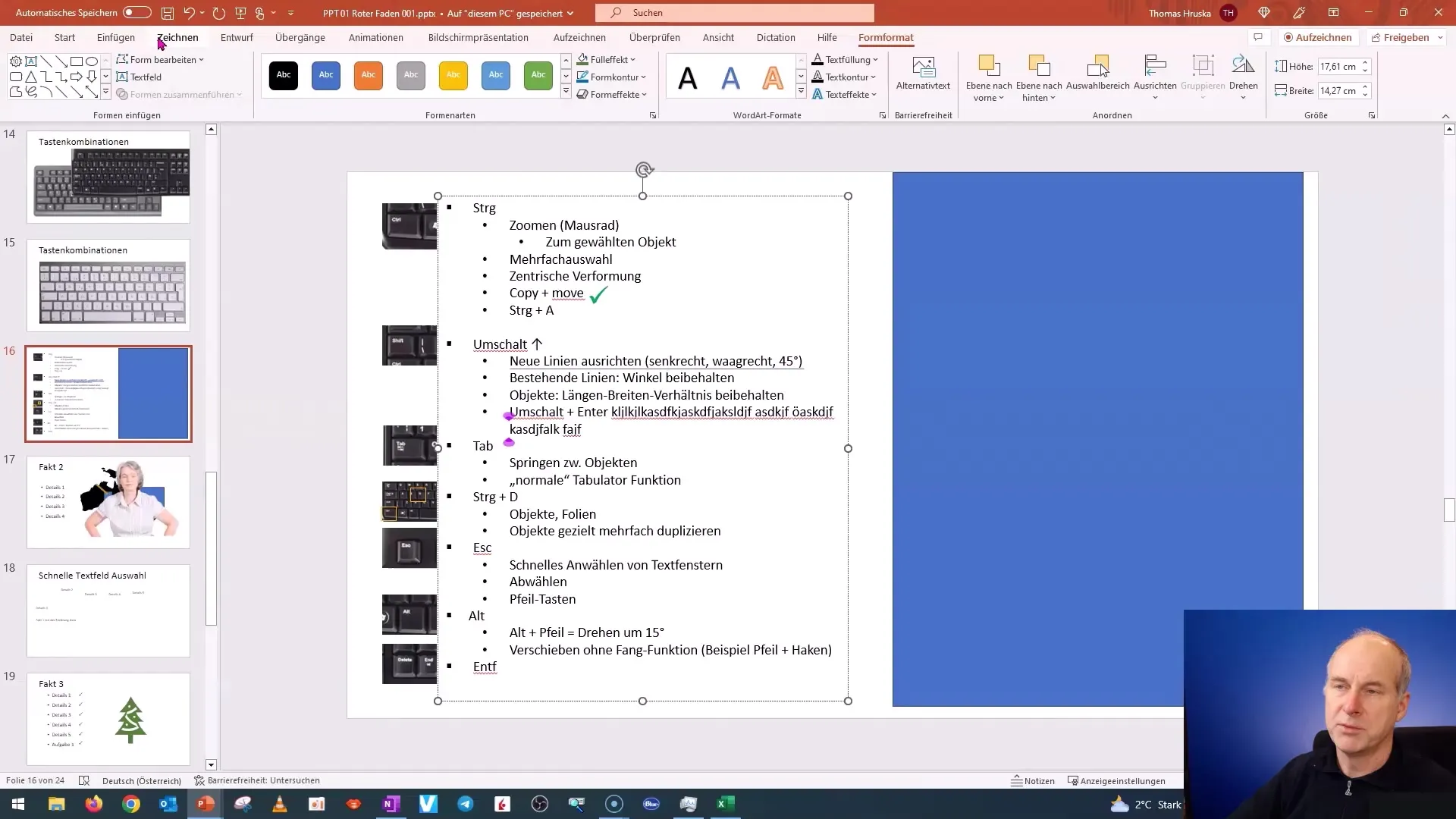
要約
このガイドでは、PowerPointでのショートカットキーの重要性について学びました。異なる組み合わせを選択し、オブジェクトの変形やテキストの編集を行いました。これらの組み合わせを継続的に練習することで、効率的に作業し、時間を節約することができます。
よくある質問
PowerPointで複数のオブジェクトを選択する方法は?Ctrlキーを押しながら必要なオブジェクトをクリックします。
オブジェクトを拡大または縮小する際にオブジェクトの比率を維持する方法は?オブジェクトの角を引っ張りながらShiftキーを押してください。
1枚のスライドで全てのオブジェクトを選択する方法は?「Ctrl + A」を押して全てのオブジェクトを選択します。
間違いをした場合の対処方法は?最後の操作を取り消すには「Ctrl + Z」を使用します。


